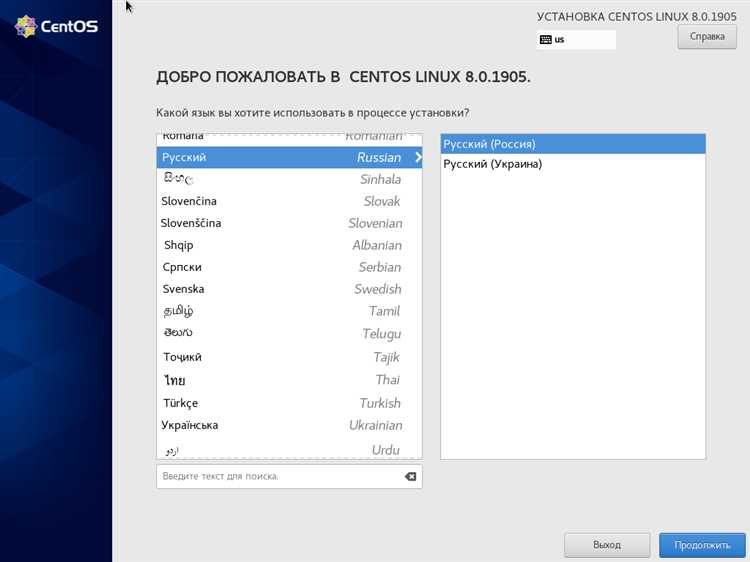
VirtualBox является мощным и гибким инструментом для создания и управления виртуальными машинами, который позволяет вам запускать различные операционные системы на вашей машине. Если вы являетесь пользователем CentOS 8 и хотите установить VirtualBox, в этой статье мы покажем вам, как установить VirtualBox на вашу систему пошагово.
Шаг 1: Настройка репозитория
Перед установкой VirtualBox на CentOS 8 вам необходимо настроить репозиторий. Для этого откройте терминал и выполните следующую команду:
sudo dnf config-manager --add-repo=https://download.virtualbox.org/virtualbox/rpm/el/virtualbox.repoШаг 2: Установка зависимостей
После того, как вы настроили репозиторий, вам необходимо установить зависимости, чтобы VirtualBox работал корректно. Выполните следующую команду в терминале:
sudo dnf install -y kernel-devel kernel-headers dkms gcc make bzip2Шаг 3: Установка VirtualBox
Теперь, когда репозиторий настроен и зависимости установлены, вы можете приступить к установке VirtualBox. Для этого выполните следующую команду:
sudo dnf install -y VirtualBox-6.1После завершения установки VirtualBox вы можете запустить его, введя команду virtualbox в терминале, или найти его в меню приложений и запустить его оттуда.
Теперь вы готовы использовать VirtualBox на своем CentOS 8 и наслаждаться его функциями и возможностями. У вас есть возможность создавать и управлять виртуальными машинами, а также запускать различные операционные системы на вашей физической машине.
Шаги установки VirtualBox на CentOS 8
Установка VirtualBox на CentOS 8 может быть выполнена следующими шагами:
1. Откройте терминал и введите следующую команду, чтобы добавить репозиторий VirtualBox:
sudo dnf config-manager --add-repo=https://download.virtualbox.org/virtualbox/rpm/el/virtualbox.repo2. Обновите репозиторий, чтобы получить последние пакеты VirtualBox:
sudo dnf update3. Установите VirtualBox, выполнив следующую команду:
sudo dnf install VirtualBox-6.14. После завершения установки выполните следующую команду, чтобы добавить пользователя в группу vboxusers:
sudo usermod -aG vboxusers your_usernameЗамените «your_username» на ваше имя пользователя.
5. Запустите VirtualBox, введя «VirtualBox» в терминале или найдя его в меню приложений.
Теперь вы можете использовать VirtualBox на CentOS 8 для создания и управления виртуальными машинами.
Подготовка к установке
Перед началом установки VirtualBox на операционную систему CentOS 8, необходимо выполнить несколько предварительных шагов.
1. Убедитесь, что у вас установлено актуальное ядро системы CentOS 8. Для этого выполните следующую команду в терминале:
| Команда | Описание |
|---|---|
uname -r |
Если версия ядра не соответствует актуальной, обновите систему, выполнив следующую команду:
| Команда | Описание |
|---|---|
sudo yum update |
Обновляет все пакеты в системе |
2. Установите необходимые зависимости для работы VirtualBox:
| Команда | Описание |
|---|---|
sudo yum install gcc make perl |
Устанавливает необходимые пакеты для компиляции и работы VirtualBox |
3. Установите репозиторий EPEL (Extra Packages for Enterprise Linux), если он еще не установлен. Для этого выполните следующую команду:
| Команда | Описание |
|---|---|
sudo yum install epel-release |
Устанавливает репозиторий EPEL |
Теперь вы готовы начать установку VirtualBox на CentOS 8.
Проверка совместимости ОС и аппаратных требований
Перед установкой VirtualBox на операционную систему CentOS 8 необходимо убедиться в совместимости ОС и аппаратных требований. Это гарантирует правильную работу программы и избегает возможных проблем в процессе использования.
VirtualBox поддерживает работу на операционных системах Windows, Linux, Mac OS X и Solaris. Также существуют варианты установки для FreeBSD и Genode/OS. В частности, в данной статье мы рассмотрим установку на CentOS 8.
Для использования VirtualBox необходимо, чтобы ваш компьютер соответствовал минимальным аппаратным требованиям. Это включает:
- Процессор: поддержка аппаратной виртуализации. Некоторые процессоры имеют данную функцию отключенной по умолчанию, поэтому убедитесь, что она включена в BIOS.
- Оперативная память: рекомендуется не менее 2 ГБ оперативной памяти для VirtualBox, хотя для определенных операций может потребоваться больше.
- Свободное место на жестком диске: минимум 100 МБ свободного места на жестком диске для установки VirtualBox. Кроме того, рекомендуется иметь достаточно места для создания виртуальных машин и их файлов.
- Видеокарта: VirtualBox использует эмуляцию видеокарты для виртуальных машин, поэтому специальные требования к видеокарте отсутствуют.
Также убедитесь, что ваша операционная система CentOS 8 установлена и настроена правильно. Проверьте, что ваша ОС обновлена до последней версии и имеет все необходимые пакеты и драйверы.
Проверка совместимости ОС и аппаратных требований позволит подготовиться к успешной установке VirtualBox на CentOS 8 и использованию его функциональности для создания и управления виртуальными машинами.
Обновление системы CentOS 8
Перед установкой VirtualBox необходимо обновить систему CentOS 8 до последней версии. Это позволит вам получить последние обновления безопасности и исправления ошибок, а также гарантирует совместимость с последними версиями программного обеспечения.
Следуйте этим шагам для обновления системы CentOS 8:
Шаг 1: Откройте терминал или войдите в систему удаленно через SSH.
Шаг 2: Обновите список пакетов, выполнив команду:
sudo dnf update
Вам может потребоваться ввести пароль администратора, чтобы продолжить операцию.
Шаг 3: Подтвердите обновление пакетов, проверив список изменений. Если вы согласны с обновлениями, нажмите «y» и нажмите Enter.
После завершения процесса обновления вы можете продолжить установку VirtualBox на свою систему CentOS 8. Не забудьте перезагрузить систему после обновления, чтобы внесенные изменения вступили в силу.
Установка необходимых пакетов и зависимостей
Прежде чем установить VirtualBox на CentOS 8, необходимо убедиться, что у вас уже установлены необходимые пакеты и зависимости. В противном случае, установка VirtualBox может вызвать проблемы и ошибки.
Следуйте этим шагам, чтобы установить необходимые пакеты и зависимости:
- Откройте терминал и выполниет команду
sudo dnf update, чтобы обновить все установленные пакеты. - Установите репозитории EPEL (Extra Packages for Enterprise Linux) выполнив команду
sudo dnf install epel-release. Это обеспечит доступ к дополнительным пакетам, не включенным в основные репозитории CentOS. - Установите необходимые пакеты для VirtualBox, включая ядро для разработки и заголовочные файлы для ядра, используя команду
sudo dnf install gcc make perl elfutils-libelf-devel zlib-devel. - Убедитесь, что у вас установлены обновления kernel-headers и kernel-devel, выполнив команду
sudo dnf install kernel-headers kernel-devel. - Установите зависимости для Qt, используемые в VirtualBox, выполнив команду
sudo dnf install qt5-qtx11extras qt5-qtxmlpatterns qt5-linguist qt5-qtsvg qt5-qttools.
После завершения этих шагов вы готовы к установке VirtualBox на CentOS 8.
Установка VirtualBox
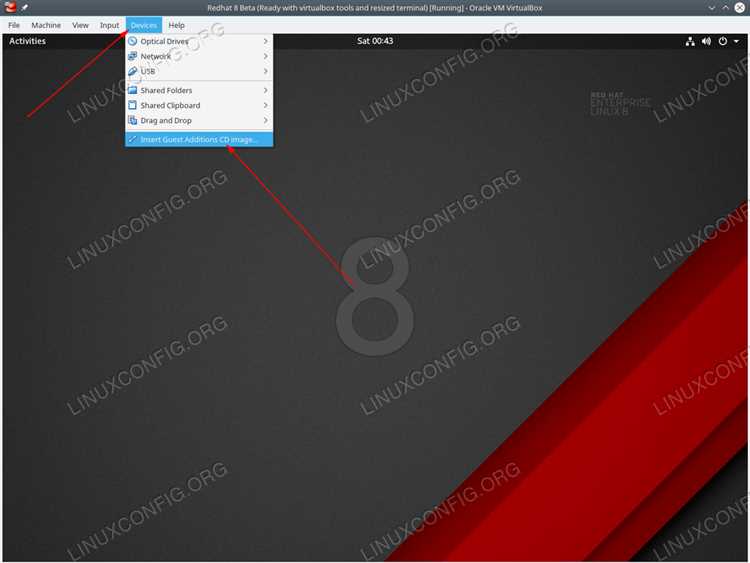
Это пошаговое руководство предоставит вам информацию о том, как установить VirtualBox на CentOS 8.
Шаг 1: Установка репозитория Oracle VirtualBox.
Выполните следующую команду, чтобы добавить репозиторий VirtualBox в CentOS 8:
wget |
-q https://www.virtualbox.org/download/oracle_vbox.asc -O- | sudo rpm —import — | |
|---|---|---|
sudo dnf-config-manager |
—add-repo | https://download.virtualbox.org/virtualbox/rpm/el/virtualbox.repo |
Шаг 2: Установка VirtualBox.
Выполните следующую команду, чтобы установить VirtualBox:
sudo dnf |
install | VirtualBox-6.1 |
|---|
После завершения установки можно запустить VirtualBox из меню или из командной строки с помощью команды virtualbox.
Теперь вы можете использовать VirtualBox для создания и управления виртуальными машинами на вашем сервере CentOS 8.
Загрузка пакета установки VirtualBox
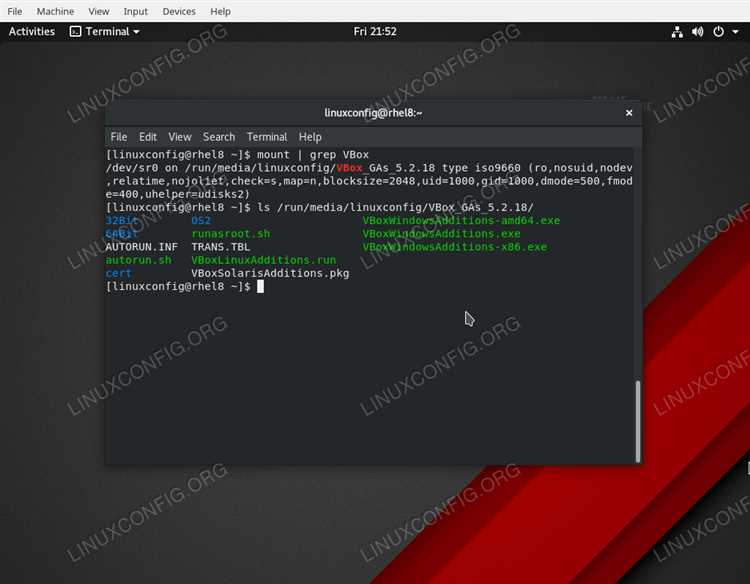
- Откройте веб-браузер и перейдите на официальный сайт VirtualBox.
- На странице загрузок найдите раздел, относящийся к CentOS 8.
- Нажмите на ссылку для загрузки пакета установки VirtualBox.
- После завершения загрузки пакета установки, перейдите в папку, в которую был загружен пакет.
Теперь у вас есть пакет установки VirtualBox, и вы готовы продолжить установку на CentOS 8.
